Не можете транслировать HBO Max на своем Амазонка Фаерстик? Приложение HBO Max иногда зависает или вылетает при просмотре фильмов или телешоу? Видео постоянно прерывается, зависает или буферизуется? Появляется ли HBO Max выдает разные коды ошибок или сообщение при потоковой передаче контента?
В этом руководстве объясняется, почему такие вещи происходят, и рассматриваются решения проблем HBO Max на устройствах Fire TV. Исправления по устранению неполадок, описанные в этом руководстве, применимы ко всем поколениям и моделям Fire TV Stick.
1. Исправьте подключение к Интернету
Нестабильный или медленный Интернет приводит к тому, что HBO Max буферизует видео на вашем Fire TV. Если вы транслируете фильмы или телепередачи в формате высокой четкости (HD), убедитесь, что скорость вашего интернет-соединения составляет не менее 5 Мбит/с. Для трансляция 4K-титров HBO Max рекомендует скорость интернета 25–50 Мбит/с.
Используйте встроенный сетевой тест Fire OS, чтобы проверить состояние подключения вашей интернет-сети.
Перейдите в Настройки>Сеть, перейдите к подключенной сети и нажмите кнопку Воспроизведение/Паузана пульте Firestick. Если инструмент не обнаружил проблем с подключением, убедитесь, что скорость сети соответствует рекомендациям HBO Max.
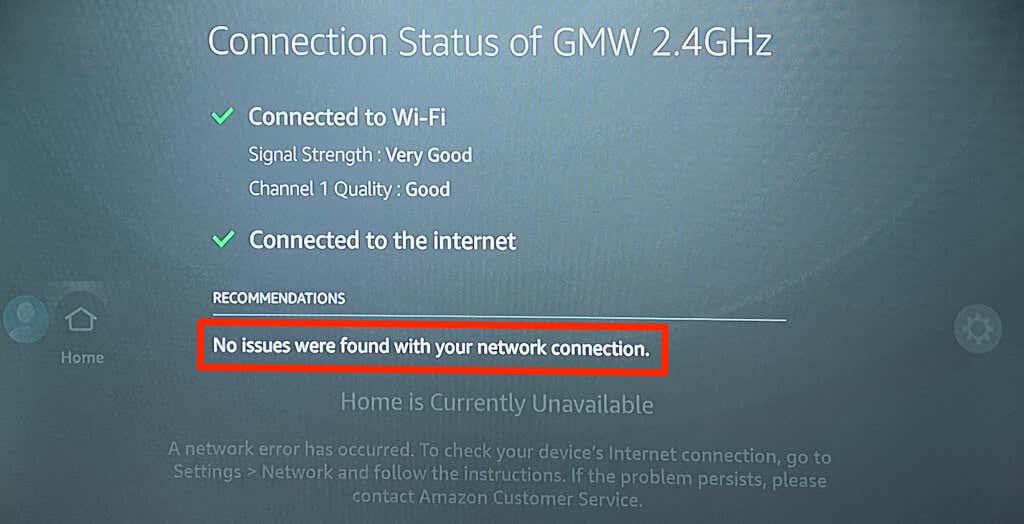
Используйте веб-инструменты, такие как Фаст.ком или SpeedTest.net, чтобы проверить скорость загрузки вашего соединения.
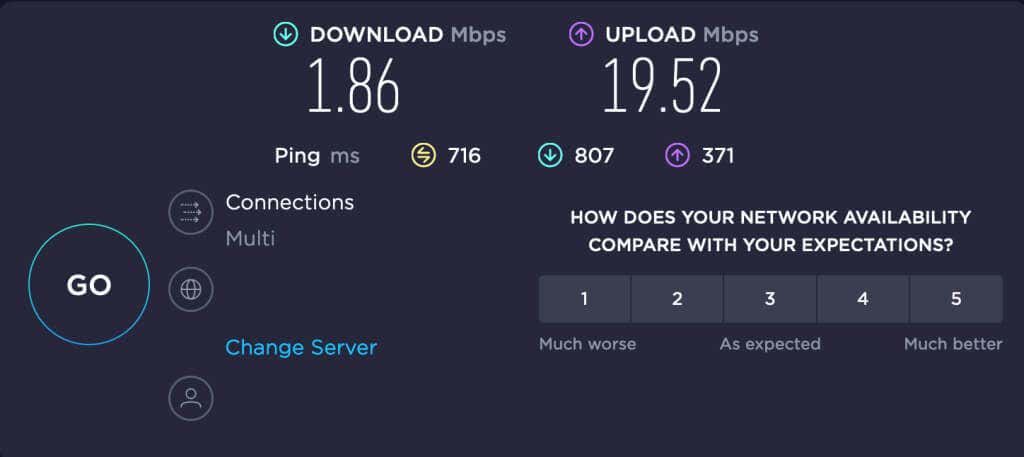
Если скорость загрузки падает ниже рекомендаций, освободите пропускную способность, снизив активность в сети. Закройте ненужные приложения на Fire TV, приостановите все текущие загрузки и отключите другие устройства от сети Wi-Fi. Перезагрузить маршрутизатор, обновить его прошивку и переместить его ближе к Fire TV можно увеличить скорость соединения.
Виртуальная частная сеть (VPN) иногда замедляет подключение к Интернету. Отключение приложения VPN может улучшить качество сети и потоковой передачи на Fire TV. Если соединение остается нестабильным, обратитесь за помощью к своему интернет-провайдеру.
2. Проверьте статус сервера HBO Max
HBO Max может не работать на ваших устройствах, если на серверах службы потокового вещания произошел сбой. Используйте сторонние инструменты мониторинга сайтов, такие как Детектор Дауна или УслугиВниз, чтобы проверить, нет ли проблем с серверами HBO Max.
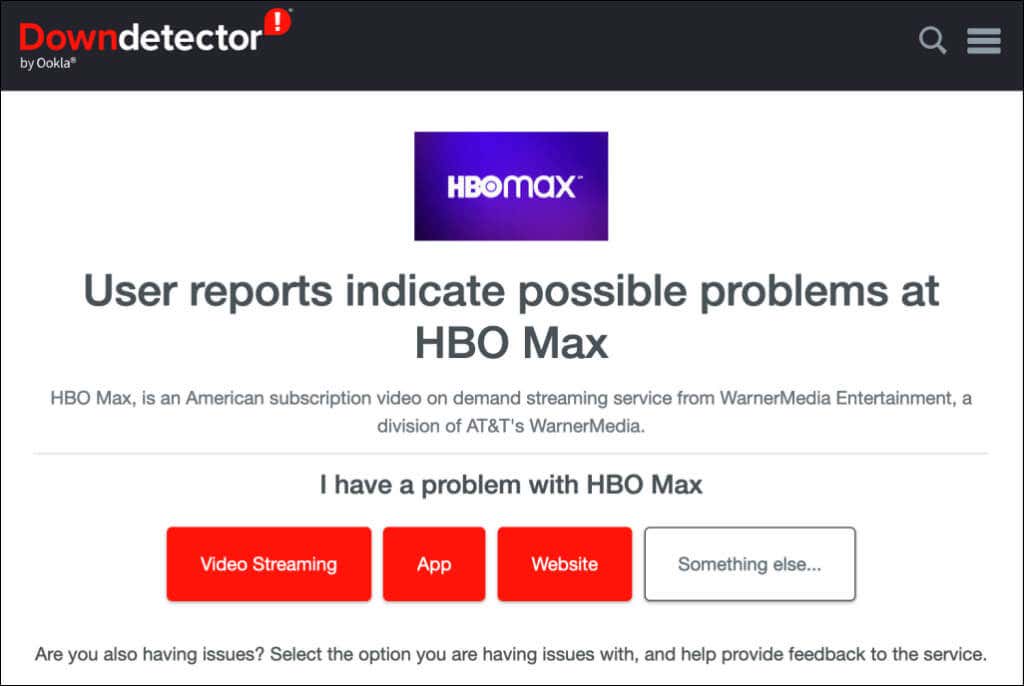
Эти инструменты предоставляют в режиме реального времени отчеты о состоянии службы потокового видео, приложения и веб-сайта HBO Max. Свяжитесь со службой поддержки HBO Max, если эти инструменты и другие пользователи сообщают об инциденте со службой потоковой передачи..
3. Обновите HBO Max
HBO Max может работать неправильно или отображать коды ошибок, если приложение содержит ошибки или устарело. Обновления приложений часто поставляются с исправлениями ошибок и улучшениями производительности. Обновление HBO Max может устранить ошибки, вызывающие проблемы.
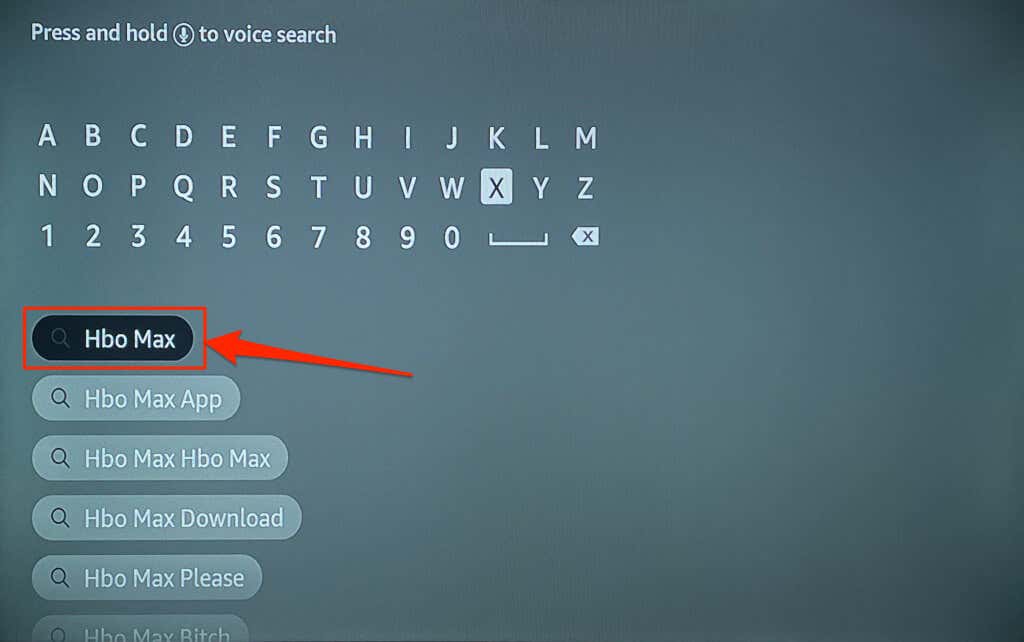
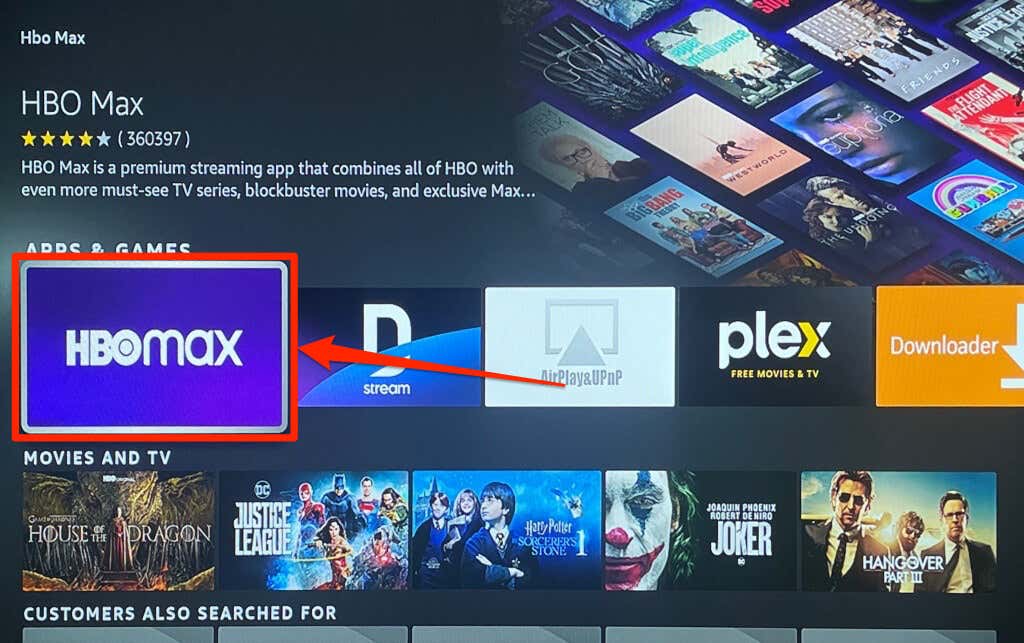 >
>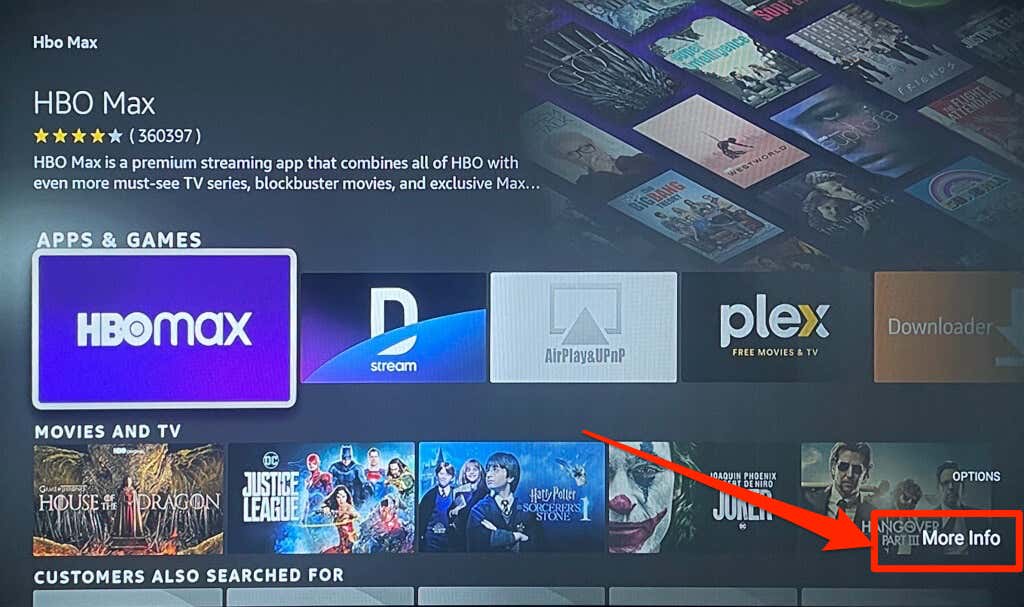
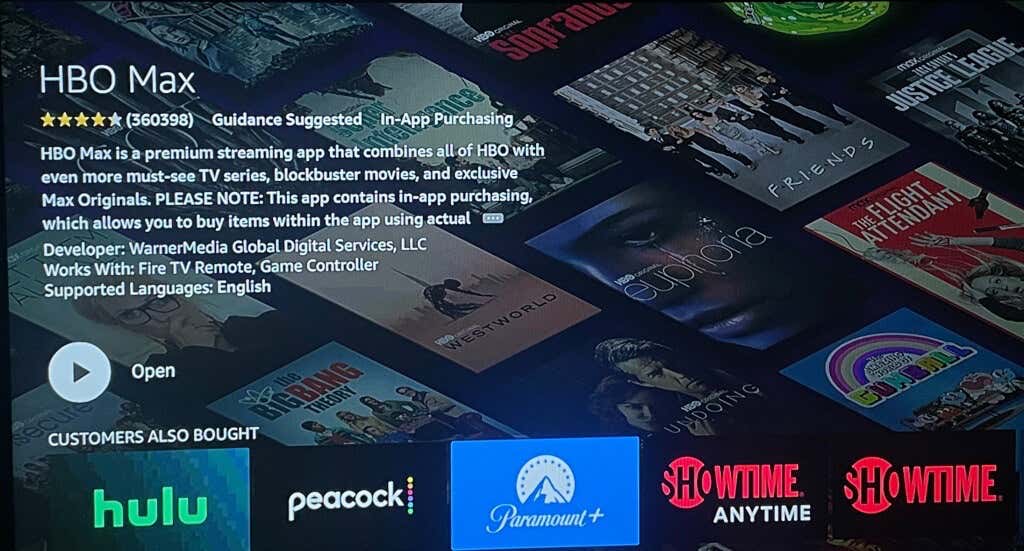
Мы рекомендуем настроить Fire TV для обновления HBO Max и других устаревших приложений.
Выберите Настройкина главном экране Fire TV, перейдите в Приложения>Appstoreи установите для параметра «Автоматические обновления» значение ВКЛ..
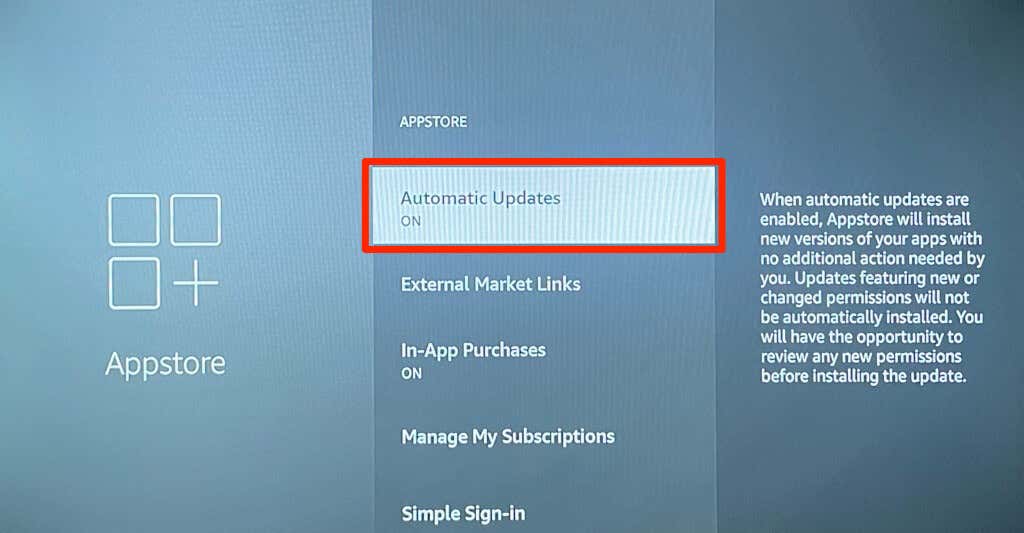
4. Принудительно закрыть и снова открыть HBO Max
Зависает ли HBO Max на Fire TV Stick при просмотре фильмов или телешоу? Принудительное закрытие HBO Max может привести к возобновлению правильной работы приложения.
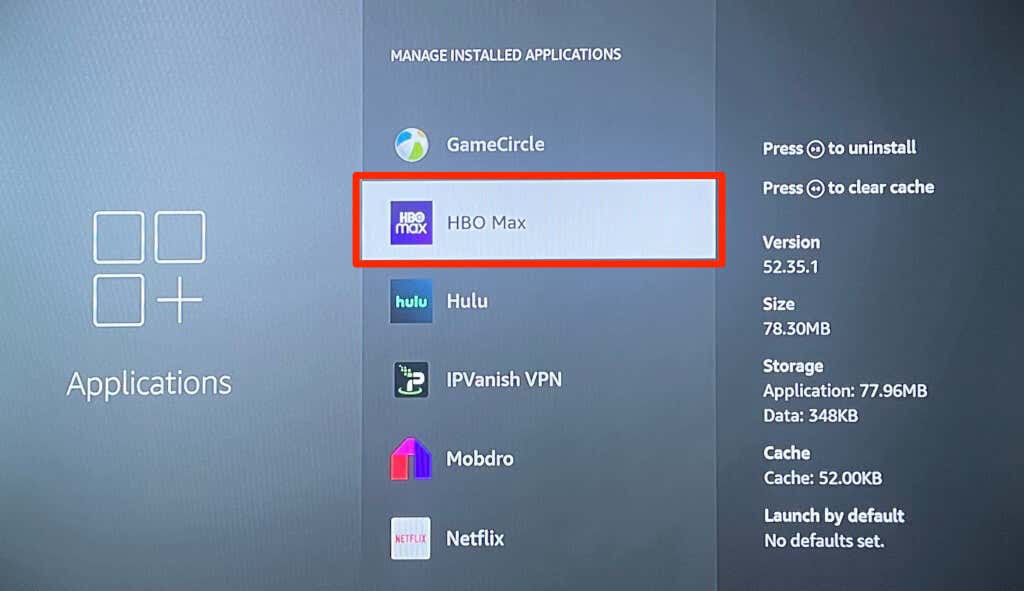

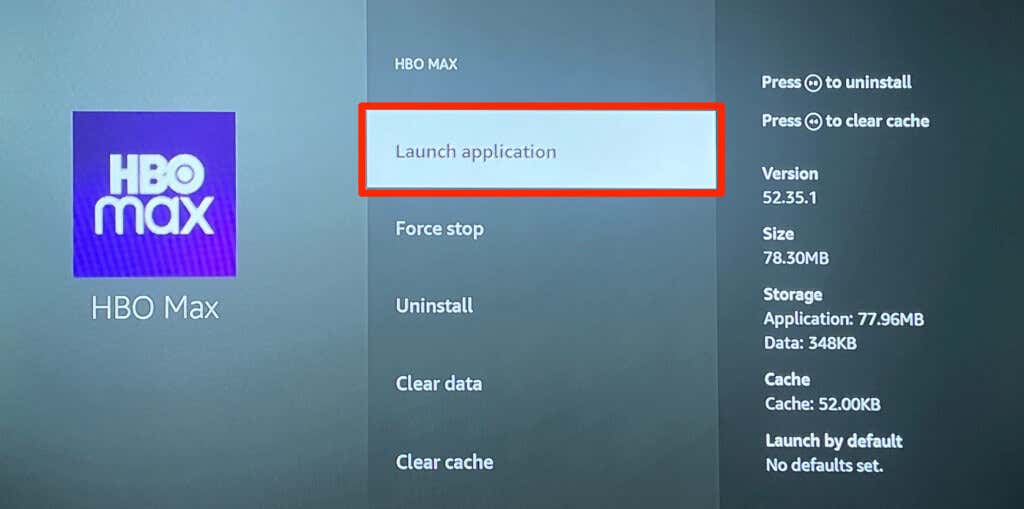
Одновременное использование слишком большого количества приложений также может привести к зависанию или сбою HBO Max и Fire TV Stick. Принудительно закройте приложения, которые вы не используете, если HBO Max продолжает работать со сбоями. Это освобождает системную память для нормальной работы HBO Max.
5. Очистить кэш и данные приложения HBO Max
Поврежденные данные и чрезмерное накопление файлов кэша могут привести к сбоям в работе приложений Fire TV. Принудительно закройте HBO Max, удалите данные кэша и снова откройте приложение..
Перейдите в Настройки>Приложения>Управление установленными приложениями>HBO Maxи выберите Очистить кеш. Выберите в меню Запустить приложение, чтобы перезапустить HBO Max.
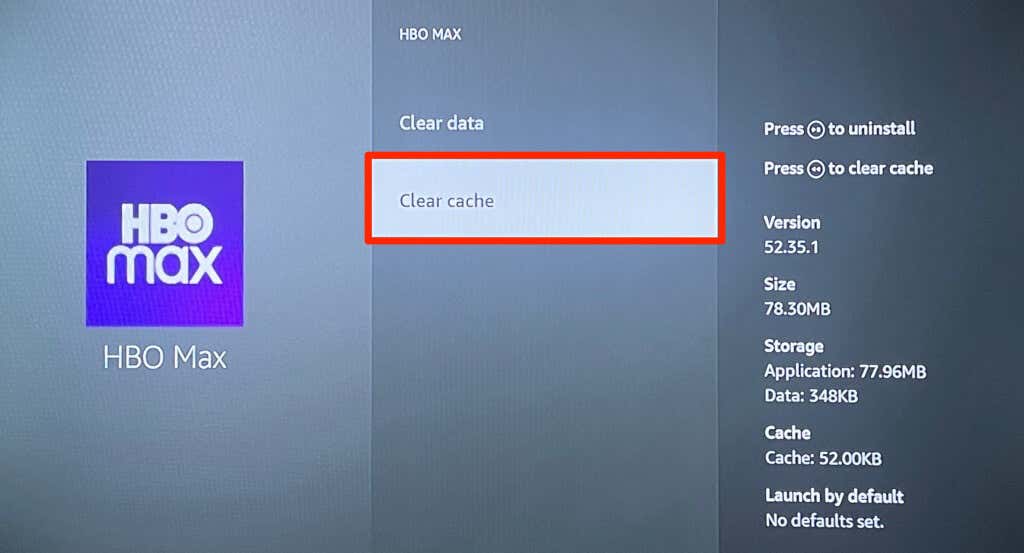
Очистите данные хранилища HBO Max, если проблема не устранена после очистки кеша приложения. Удаление данных приложения приведет к выходу из вашей учетной записи HBO Max и удалению всех настроек приложения.
Выберите Очистить данныеи снова выберите Очистить данныена следующей странице.
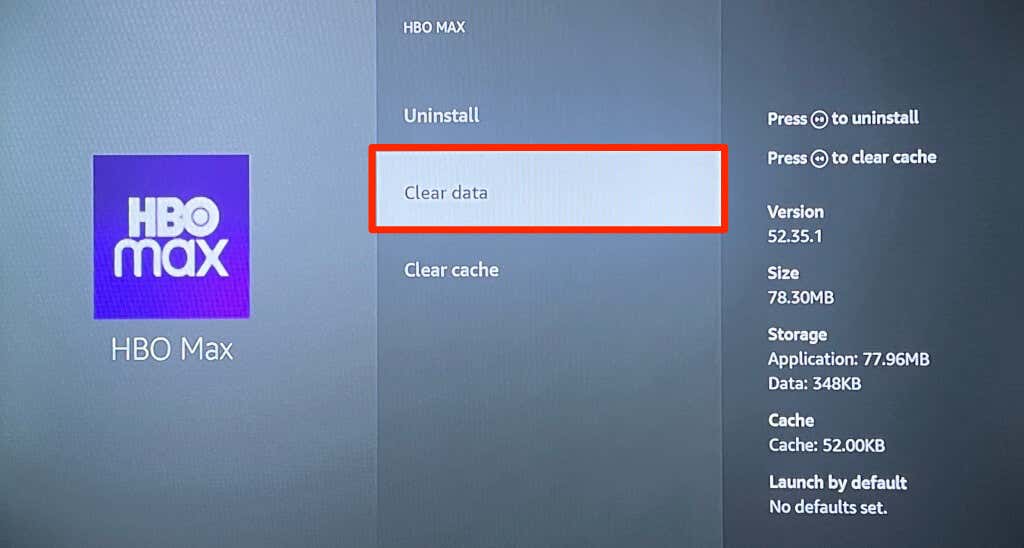
Откройте HBO Max, войдите в свою учетную запись и проверьте, работает ли приложение без проблем.
6. Перезагрузите Fire TV
Выключение и включение устройств Fire TV часто устраняет временные сбои системы, вызывающие сбои приложений. Откройте меню НастройкиFire TV, выберите Мой Fire TVи выберите Перезагрузить, чтобы инициировать перезагрузку системы.
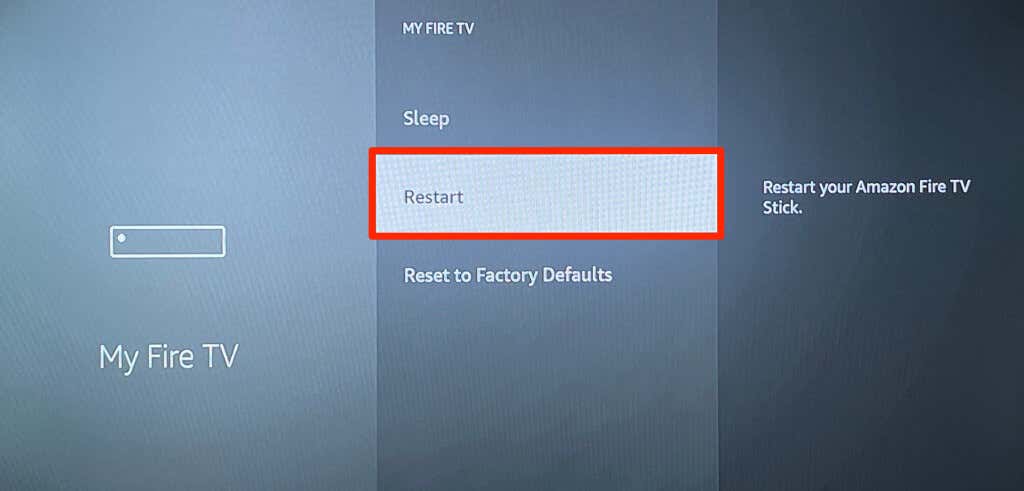
7. Обновите свое устройство Fire TV
Обновления Fire OS часто поставляются с исправлениями проблем приложений и Неисправности системы пожарного телевидения. Перейдите в Настройки>My Fire TV>О программеи выберите Проверить наличие обновлений.
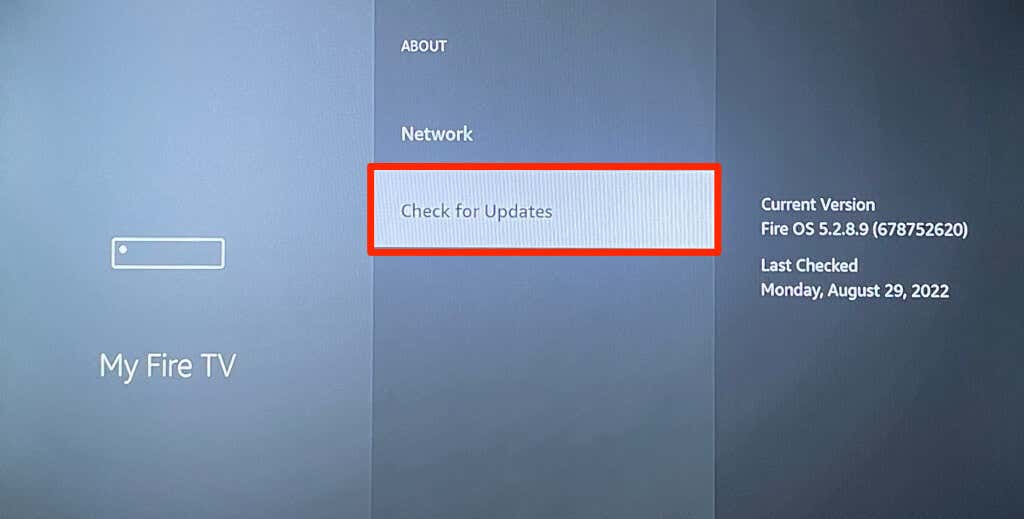
Выберите Установить обновления, чтобы установить предварительно загруженное обновление.
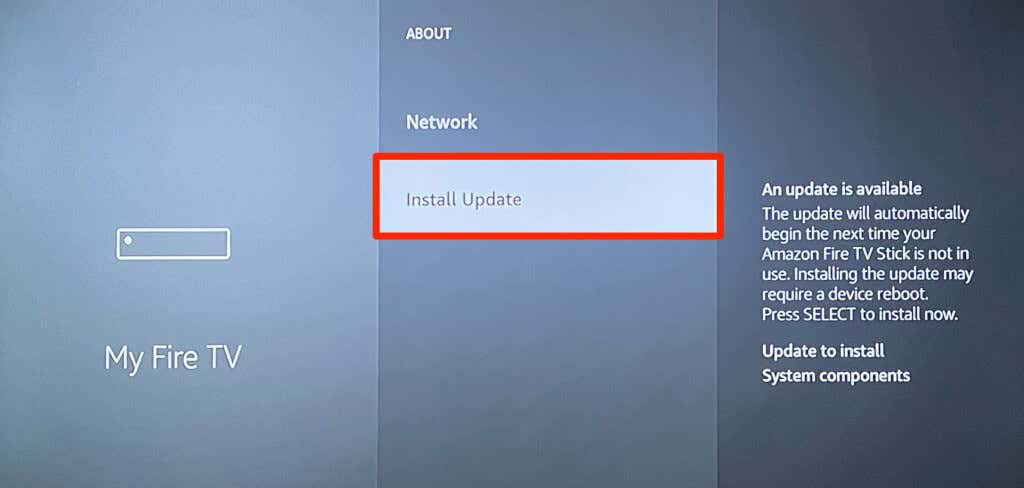
Не нажимайте никакие кнопки на пульте Fire TV Remote во время процесса обновления — нажатия кнопок могут прервать обновление прошивки. Запустите HBO Max, когда ваш Fire TV снова включится, и проверьте, решит ли обновление проблему.
8. Удалите и переустановите HBO Max
Установите HBO Max с нуля, если приложение по-прежнему работает неправильно после всех описанных выше исправлений.
Перейдите в Настройки>Приложения>Управление установленными приложениями>HBO Maxи выберите Удалить.
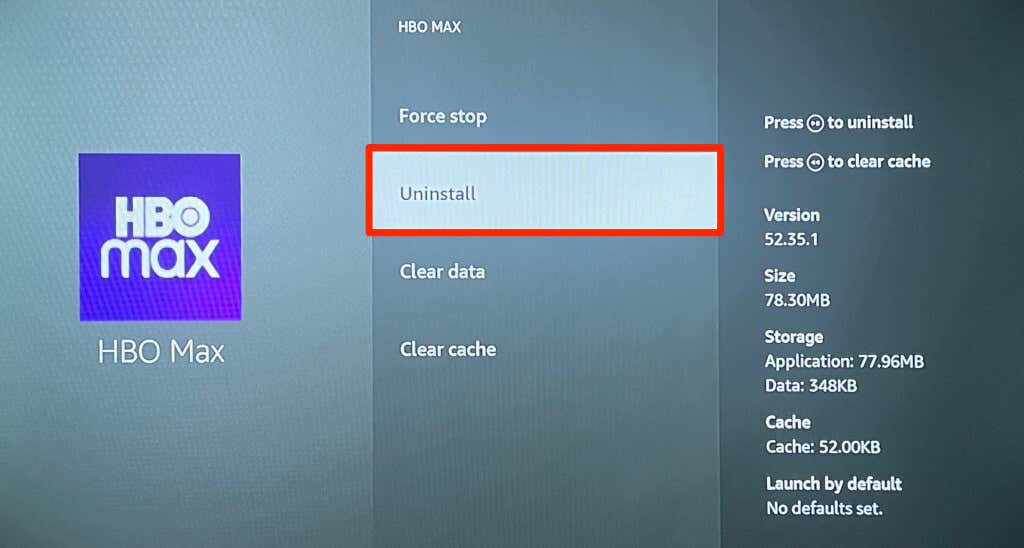
Выберите Подтвердитьво всплывающем окне, перезагрузите Fire TV после завершения удаления и переустановите HBO Max.
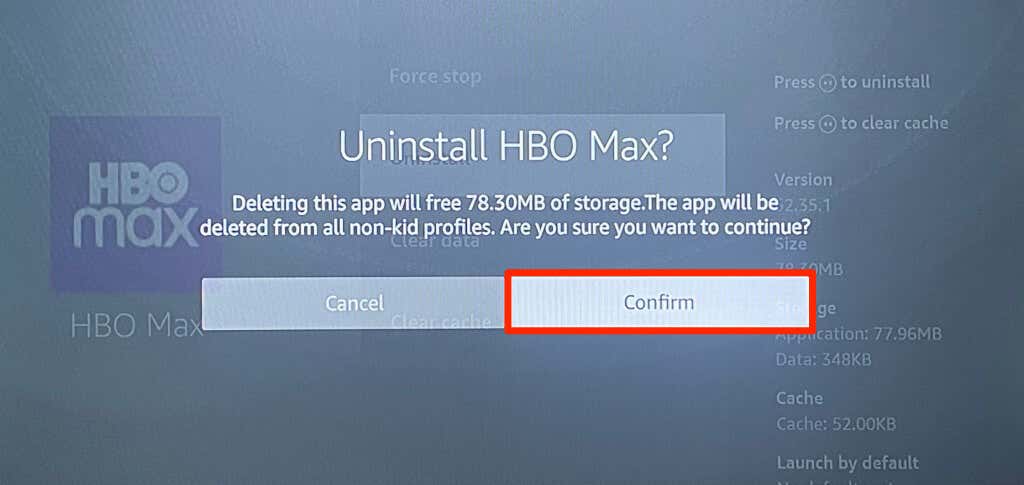
Запустите HBO Max
По крайней мере одно из этих решений должно исправить HBO Max и обеспечить правильную работу приложения на вашем Fire TV. Если проблема не устранена, обратитесь в службу поддержки HBO Max или в Поддержка устройств Amazon. Пока вам нужна техническая поддержка, смотрите HBO Max в мобильном приложении, веб-браузере и других совместимых потоковых устройствах..
.